Как разрешить прием cookies mozilla. Как включить cookies в разных браузерах? Что такое файлы и как установить поддержку cookies самостоятельно? Нужно ли чистить данные
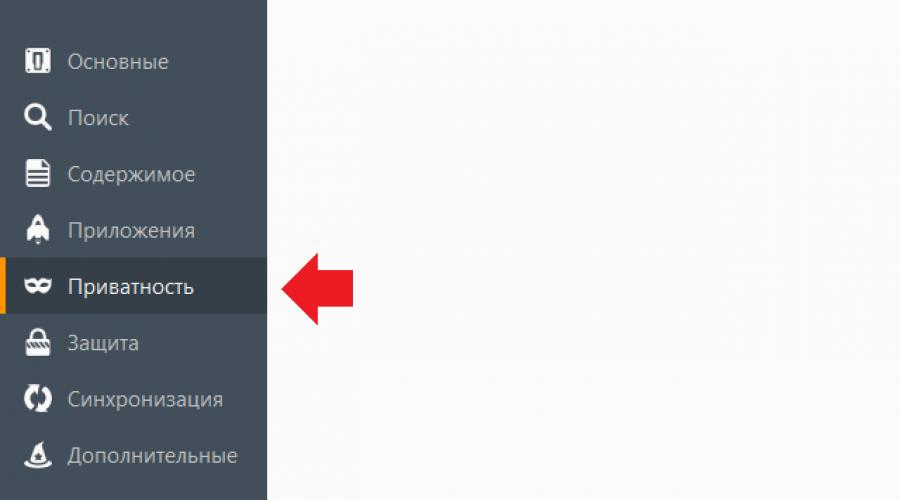
Читайте также
Куки - это небольшой фрагмент данных, отправленный веб-сервером и хранимый на компьютере пользователя. Браузер каждый раз при попытке открыть страницу сайта пересылает фрагмент данных веб-серверу в составе HTTP-запроса. Фрагмент необходим для идентификации пользователя, хранения персональных настроек и т.п.
Сегодня расскажу о том, как включить куки в браузере Мозилла. Только сразу хочу напомнить, что по-умолчанию в Firefox куки включены, а потому нет никакой необходимости в их включении, за исключением тех случаев, когда настройки параметров обработки кук были изменены.
Теперь о самом процессе. Открываем браузер и нажимаем «Инструменты», затем выбираем «Настройки».
Перед вами откроется страница с настройками. Выберите пункт «Приватность».
 Здесь в подразделе «История» выбираем «Firefox будет использовать ваши настройки хранения истории».
Здесь в подразделе «История» выбираем «Firefox будет использовать ваши настройки хранения истории».
 После этого в списке вы увидите дополнительные пункты меню. Для того, что бы принимать куки, удостоверьтесь, что поставлена галочка рядом с соответствующим пунктом меню (выделена красным на скриншоте).
После этого в списке вы увидите дополнительные пункты меню. Для того, что бы принимать куки, удостоверьтесь, что поставлена галочка рядом с соответствующим пунктом меню (выделена красным на скриншоте).
 Помимо прочего, здесь же вы можете выбрать исключения для сайтов и даже срок хранения куков.
Помимо прочего, здесь же вы можете выбрать исключения для сайтов и даже срок хранения куков.
После всех действий просто закройте вкладку, изменения сохраняются автоматически.
Довольно большое количество людей пользуется интернетом каждый день и при этом не знает, что означает такое понятие, как куки. Браузер сохраняет данные в виде веб-сайтов, которые вы посетили. По умолчанию на компьютере сохраняются сайты, однако, иногда возникают ситуации, в которых требуется их ручное подключение.
Зачем нужны cookies
Эти файлы позволяет сделать использование интернета максимально комфортным. После прохождения авторизации на каком-либо сайте при помощи этих файлов пользователь может зайти в свой аккаунт без дополнительного ввода логина и пароля.
Эти файлы позволяют сохранять индивидуальные настройки на различных ресурсах. Наиболее яркий пример – установка настроек при первом посещении сайта, которые при следующих переходах настраиваются автоматически.
В поисковике Фаерфокс по умолчанию cookies включены. Для того чтобы проверить их состояние нужно нажать на кнопку «Меню» и выбрать настройки. После этого нужно нажать на «Приватность». Далее появиться надпись Firefox рядом с которой необходимо выбрать значение – «Использовать ваши настройки хранения».
Многих людей интересует, как включить куки в Mozilla Firefox. Для этого достаточно всего лишь установить флажок рядом с графой «Принимать куки с сайтов», для отключения параметра флажок нужно убрать. Если после выполнения этих нехитрых действий у вас все равно возникают проблемы, нужно проверить положение флажка в графе «Принимать куки со сторонних сайтов» значок ни в коем случае не должен стоять возле пункта «Никогда».
Дополнительно в Мозилле можно установить период хранения. Для этого достаточно всего лишь выбрать один из параметров:
- До окончания действия.
При активации этого пункта куки будут удаляться при истечении срока их действия. Этот период устанавливается сайтом, который направил cookies.
- До закрытия браузера.
При закрытии браузера хранилище, где размещаются куки будет очищаться автоматически.
Если вы закроете страницу about:preferences сделанные изменения сохранятся в автоматическом режиме.
Нужно ли чистить данные
Включение сайтов предельно простое, но в отдельных ситуациях может потребоваться очистка этих файлов. Среди основных неудобств, которые доставляют cookies можно выделить:
- При использовании вашего ПК другой человек может посещать сайты и форумы от вашего имени.
- Большое количество cookies может привести к снижению свободного места на жестком диске и скоплению мусора.
- Используя эти файлы можно отследить перемещение в сети, что несет определенную угрозу конфиденциальности.
Из-за того, что эти данные содержат персональную информацию многие пользователи полностью отключают их прием. Но в таком случае русский браузер теряет возможность посещать те сайты, на которых требуются включенные cookies.
Такого рода файлы созданы для того чтобы сделать использование интернета максимально комфортным. По умолчанию в браузере Мозила настроен автоматический прием файлов, но в отдельных случаях необходимо подкорректировать настройки для правильной работы.
Куки — это небольшой фрагмент данных, отправленный веб-сервером и хранимый на компьютере пользователя. Браузер каждый раз при попытке открыть страницу сайта пересылает фрагмент данных веб-серверу в составе https-запроса. Фрагмент необходим для идентификации пользователя, хранения персональных настроек и т.п.
Сегодня расскажу о том, как включить куки в браузере Мозилла. Только сразу хочу напомнить, что по-умолчанию в Firefox куки включены, а потому нет никакой необходимости в их включении, за исключением тех случаев, когда настройки параметров обработки кук были изменены.
Теперь о самом процессе. Открываем браузер и нажимаем «Инструменты», затем выбираем «Настройки».

Перед вами откроется страница с настройками. Выберите пункт «Приватность».

Здесь в подразделе «История» выбираем «Firefox будет использовать ваши настройки хранения истории».

После этого в списке вы увидите дополнительные пункты меню. Для того, что бы принимать куки, удостоверьтесь, что поставлена галочка рядом с соответствующим пунктом меню (выделена красным на скриншоте).

Помимо прочего, здесь же вы можете выбрать исключения для сайтов и даже срок хранения куков.
После всех действий просто закройте вкладку, изменения сохраняются автоматически.
Для некоторых пользователей интернета включенные cookies в firefox иногда доставляют беспокойство. В статье описывается, как можно включить, отключить или полностью удалить куки в браузере Firefox.
Включение cookies
Поскольку мы разбираем сценарий управления куки в firefox, то будем работать с настройками кук именно в нем. Панель управления в браузерах всегда находится наверху. Если вы посмотрите в самый верх монитора, то увидите вот такую полоску с одним или несколькими горизонтальными меню (если ее нет, нажмите ALT):
Это и есть панель управления. Рассмотрим, как включить cookies в firefox, для этого надо
нажать на слово «Инструменты». Откроется выпадающее меню, в котором можно нажать на клавишу «Настройки». (Нажимаем все клавиши при этом левой кнопочкой мыши).
Если эти шаги почему-либо вызвали затруднения, можно пойти другим путем:
На вашей клавиатуре сначала нажмите клавишу Alt , после этого тот же самый сценарий: Инструменты → Настройки.
Итак, вы находитесь в настройках Firefox. Теперь не составит большого труда включить cookie firefox, если они у вас выключены. Нажмите на слово «Настройки».

После этого выберите в появившемся окне слово «Приватность» и нажмите на него левой кнопкой мышки.

Если есть желание, чтобы сайты вас отслеживали, тогда нажимаете соответствующую кнопку. Если нужно включить куки в firefox, то нажмите на строчку «Принимать куки с сайтов» и «Принимать куки со сторонних сайтов», то есть cookie firefox будут активны.Потом для подтверждения этой команды нажмите ОК .

Если вы хотите, чтобы куки были удалены
Рассмотрим теперь вариант, как удалить cookies в firefox, для чего обратите внимание на вкладку «История». Выбираете в этой вкладке опцию удалить куки firefox.
Это значит, что сейчас удалятся вся история ваших путешествий по интернету. Хорошенько подумайте, стоит ли это делать. Ну, а теперь, если все-таки вы решили очистить куки firefox, нажимаете соответствующую кнопочку, после чего придется перезапустить компьютер.

Можно выключить не все куки, а выборочные. Для этого придется перечислить адреса сайтов, куки с которых вам не хочется иметь, используя опцию «Исключения» . В «Исключениях» надо будет написать адреса этих сайтов. Далее следует сделать еще один шаг, нажать одну из кнопок: «Блокировать» , «Разрешить на сессию» или «Разрешить» . Когда все это будет проделано, можно нажать на строчку «Закрыть» .
И в заключение, информация, как удалить cookies в firefox, через вкладку «Журнал» в панели управления браузером. Нажмите на «Журнал» или на сочетание клавиш Ctrl + Shift + Del . Затем выберите опцию «Удалить недавнюю историю». В поле «Удалить» выберите «Всё».
Щёлкните на «Подробности», удостоверьтесь, что там включена только строчка «Куки».
Нажмите на кнопку «Удалить сейчас».
Каждый день мы пользуемся благами цивилизации и о многих вещах даже не задумываемся. Но есть вопросы, которые, рано или поздно, возникают у всех.
Например, у многих невольно назревает вопрос: как сайты узнают какую рекламу нам предлагать? С этим вопросом связаны те самые куки о которых пойдет речь ниже. Когда мы сидим в интернете сайты для более удобной работы обмениваются данными с браузером.
Большие данные такие как картинки, дизайны сайтов, прогруженные медиафайлы отправляются в кеш и хранятся на компьютере. А информация необходимая для идентификации пользователя либо устройства в сети записывается в куки и хранится на Вашем компьютере.
Что такое куки?
Куки – это, всего на всего, текстовые файлы в которых содержится информация о настройках сайта, данные авторизации, поисковые запросы, статистику, наши предпочтения, сделанные заказы в интернет магазинах, и так далее. Когда мы заходим на конкретный сайт, мы отправляем на сервер имеющийся в нашем браузере файл cookies в составе HTTP-протокола, таким образом проводится идентификация и запоминание нас на сайте.
У каждой куки есть свой срок действия, а если его не установлено, то такие файлы хранятся до тех пор, пока открыта страница в браузере и удаляются при ее закрытии. Те куки в которых задан срок действия хранятся долгое время и удаляются по истечению этого срока. Также их можно удалить вручную, используя встроенные в браузере возможности.
Почему они так важны? Многие сайты попросту не могут без них нормально работать, так как их деятельность напрямую связана с взаимодействием с пользователем основанном на cookies. Примером таких сайтов могут послужить большинство интернет магазинов и социальных сетей. Для других сайтов это дополнительный инструмент и при их отключении это не особо скажется на его работе. Возможно вы потеряете доступ к некоторым функциям, но в большинстве случаев это не критично.
Частые заблуждения
В интернете распространилось много слухов связанных с куками.
Разберем самые распространённые заблуждения:
- куки являются вредоносными файлами, которые могут содержать вирусный код;
- главная причина всплывающих окон – куки;
- данные файлы созданы с целью слежения за людьми;
- их могут использовать чтобы рассылать спам;
- они используются исключительно для рекламы.
Не вводите себя в заблуждения, куки — всего лишь фрагменты текста и только, они не содержат исполняющегося кода и потому не могут содержать в себе вирусы либо трояны, не могут стереть данные с компьютера, и не являются причиной всплывающих окон. Однако при их помощи можно проследить некоторые его действия в сети: посещенные страницы, заказы в интернет магазине, поисковые запросы и так далее. Рекламщики могут использовать ее для формирования контекстной рекламы, но не зависимо от того используете вы куки или нет – реклама все равно будет, просто в первом случаи она будет подобрана под Вас. Куки, созданные для более удобного и быстрого взаимодействия с пользователем.
Манипуляции с куками
Так как в cookies хранятся персональные данные они могут быть использованы злоумышленниками, в первую очередь это касается тех, кто любит сидеть в интернете через общественные сети. Любой другой человек, подключенный к той же сети имея некоторые специальные программы, может без особого труда перехватить Ваши куки, в тех случаях, когда соединение с сервером не шифруется. Существуют разные технологии шифрования, самая распространенная – SSL. А дальше использовать их для входа на посещенные вами сайты.
По умолчанию они включены. Чтобы изменить или проверить их состояние:
- Нажмите на Меню, которое находится сверху справа и откройте Настройки.
- Обратитесь к вкладке Приватность.
- В разделе “История” перейдите к выпадающему меню напротив “Firefox:”. А далее действуйте по одному из двух сценариев:
3.1. Выберите “Будет запоминать историю”, если куки нужно включить.
3.2. Или, если их нужно отключить, — “Будет использовать …”, а затем уберите галочку с пункта “Принимать куки с сайтов”. Перезапустите браузер.